热门标签
热门文章
- 1零基础学会python编程——输入 / 输出函数与变量_在python中,如何使用print()函数结合变量输出包含文字和数字的信息?假设我们
- 2JavaScript基本语法-JavaScript中的常用对象8-document,DOM_document.removechild(element)
- 3图解GPT-2(完整版)!
- 4直播鉴权 阿里云 php,鉴权代码示例
- 5基于Python的图书馆座位预约系统-论文、源码、开题报告_基于python的图书馆座位预约系统的设计与仿真
- 6Linux 3.x 内核学习笔记——x86 64位内存管理_其他 linux 3.x 内核 64 位
- 7adb install 深入分析
- 8MYSQL的第一步_无法执行keyring迁移:无效的--keyring迁移源选项。
- 9对java中FileInputStream、BufferInputStream的理解_java fileinputstream buffer
- 10js取java变量,将var javascript转换为java变量
当前位置: article > 正文
手把手带你将手机打造一台私人便捷服务器及私人云盘_手机搭建私有云
作者:IT小白 | 2024-02-26 02:22:14
赞
踩
手机搭建私有云
前言
- 当今智能手机更新速度越来越频繁,淘汰的旧手机往往放在抽屉里闲置下来,本文将手把手带你将旧手机打造成为一台私人服务器及私人云盘!!!
- 本文方案均由本人亲自测试过,耗时十多天的尝试和体验总结,现分享给大家。如果觉得本文不错,欢迎点赞,收藏,打赏哟!!!大家的鼓励是本人创作高质量文章的动力,望大家多多支持!!!
- 本文将针对下一节的三个需求分别介绍2种打造手机服务器的解决方案,功能上各有侧重,且有各自的局限性。
- ①方案一:使用Linux Deploy安装完整的Linux系统(Centos7),配合宝塔面板进行服务器及网站管理,一键搭建私人云盘(可道云)。
注:此方案要求手机已root! 方案二则无需root!
- ②方案二:使用Termux手动部署私人云盘(可道云)(理论上也可采用Linux Deploy搭建,但采用termux更为方便)
- 注:除了上述方案的部署网站、私人云盘以外,其他需求可自行发挥,理论上Arm架构的Linux服务器能够实现的功能,均可实现!【更多需求建议采用方案一实现,单纯部署私人云盘,推荐采用方案二,小白可采用方案一】
- 对比:方案一环境需要编译,耗时比较长,方案二直接使用pkg管理器快速安装,耗时较少。
- 说明:私人云盘采用php+nginx+mysql的技术方案,对于小白建议采用方案一一键部署,本人也是php和nginx的小白,方案二是在参考其他博客的基础上实现的。
需求
- ①实时监控设备状况
- ②便捷部署网站(宝塔面板)
- ③打造私人云盘
软硬件说明
- 硬件:手机(方案一需要root)
具体如何获取root权限,根据各自的设备自行查找解决方案,本人是一台小米手机,直接安装开发者版本系统后即可获取root,部分厂商root后不支持保修,请谨慎操作,产生的任何问题本人概不负责。
- 软件:
- 方案一:Linux Deploy+宝塔面板→少命令行操作,多网页操作
- 方案二:Termux+php+nginx→命令行操作
方案二手把手教学视频见Bilibili:https://www.bilibili.com/video/BV1wV4y1p72j
【玩机】手把手带你在手机/平板上搭建私人云盘
方案一 Linux Deploy打造私人服务器及云盘
1、安装Linux Deploy及安装Centos
- Linux Deploy下载地址:https://download.csdn.net/download/weixin_44002829/21704710
- 安装操作系统(建议Centos)(Ubuntu实测有很多问题)
- 本人的配置图如下:

- 配置信息设置完成后点击右上角的安装,显示deploy表示安装完成,就可以点击start启动操作系统了。
注:配置中的ssh记得勾选上,否则无法连接Centos进行后续操作!
2、SSH登录并安装宝塔
- ssh登录:使用termux或juiceSSH等软件通过ssh连接并登录到Centos中。【不熟悉ssh的话自行百度】
- 宝塔安装:
- bt官网:https://www.bt.cn/bbs/thread-19376-1-1.html
- 安装命令(执行前执行su命令进入root用户):
yum install -y wget && wget -O install.sh http://download.bt.cn/install/install_6.0.sh && sh install.sh - 安装成功:
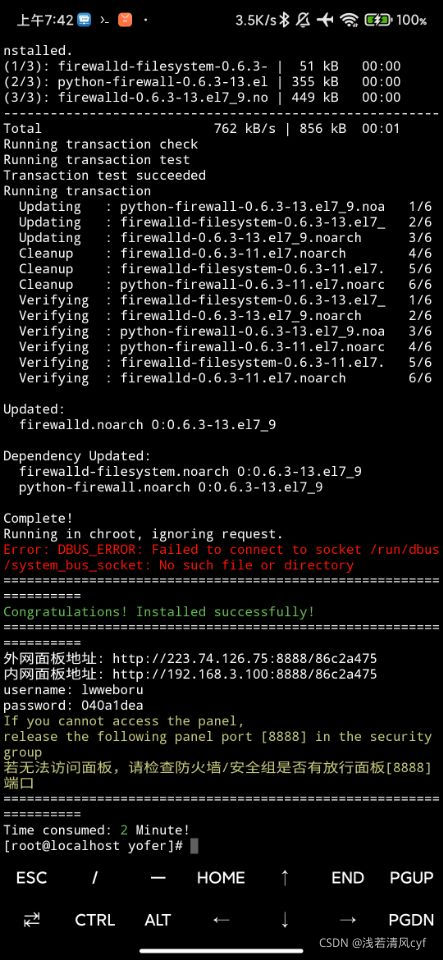
- 在手机浏览器或同一个局域网的浏览器输入内网地址,采用命令行显示的随机账号和密码登录bt面板。
- 后续宝塔的启动命令为:
bt service
- bt的界面:
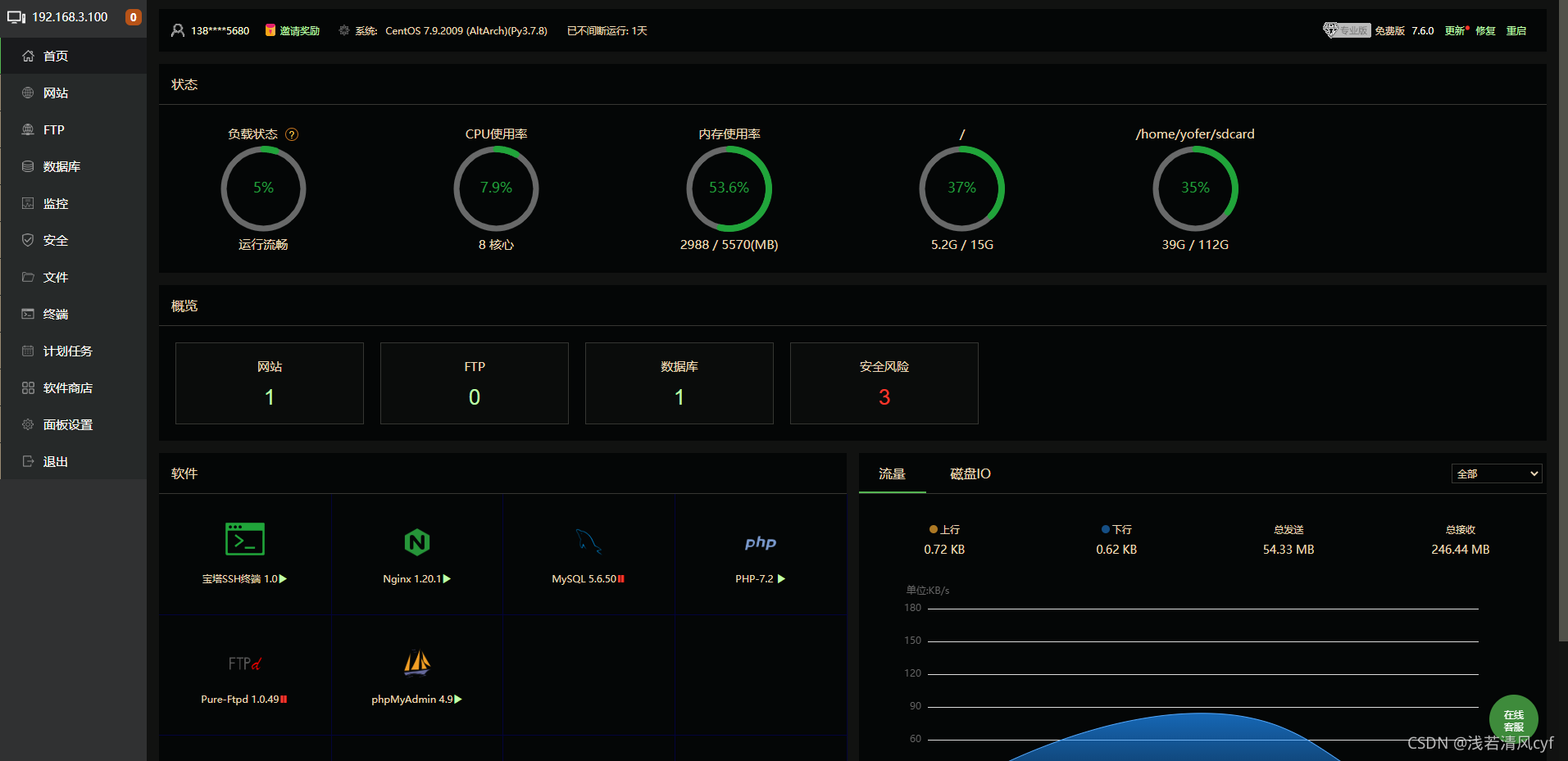
3、配置宝塔环境
- 第一次登录bt面板会提示安装环境,选择LAMP的环境一键安装(php可以选择7.x的版本,其他安装默认即可)【由于环境需要在本地编译,耗时大概需要1个小时,视手机性能而定】
- 修改宝塔面板的相关用户配置及安全信息(自行设置)
4、一键部署可道云私人云盘
- 在软件商店的一键部署中找到可到云,点击安装

-
填写相关的网站信息即可搭建完成
- 域名:填写手机的ip地址
- 数据库等其他信息任意填写即可


-
打开可道云网页,设置管理员账号密码并登录:
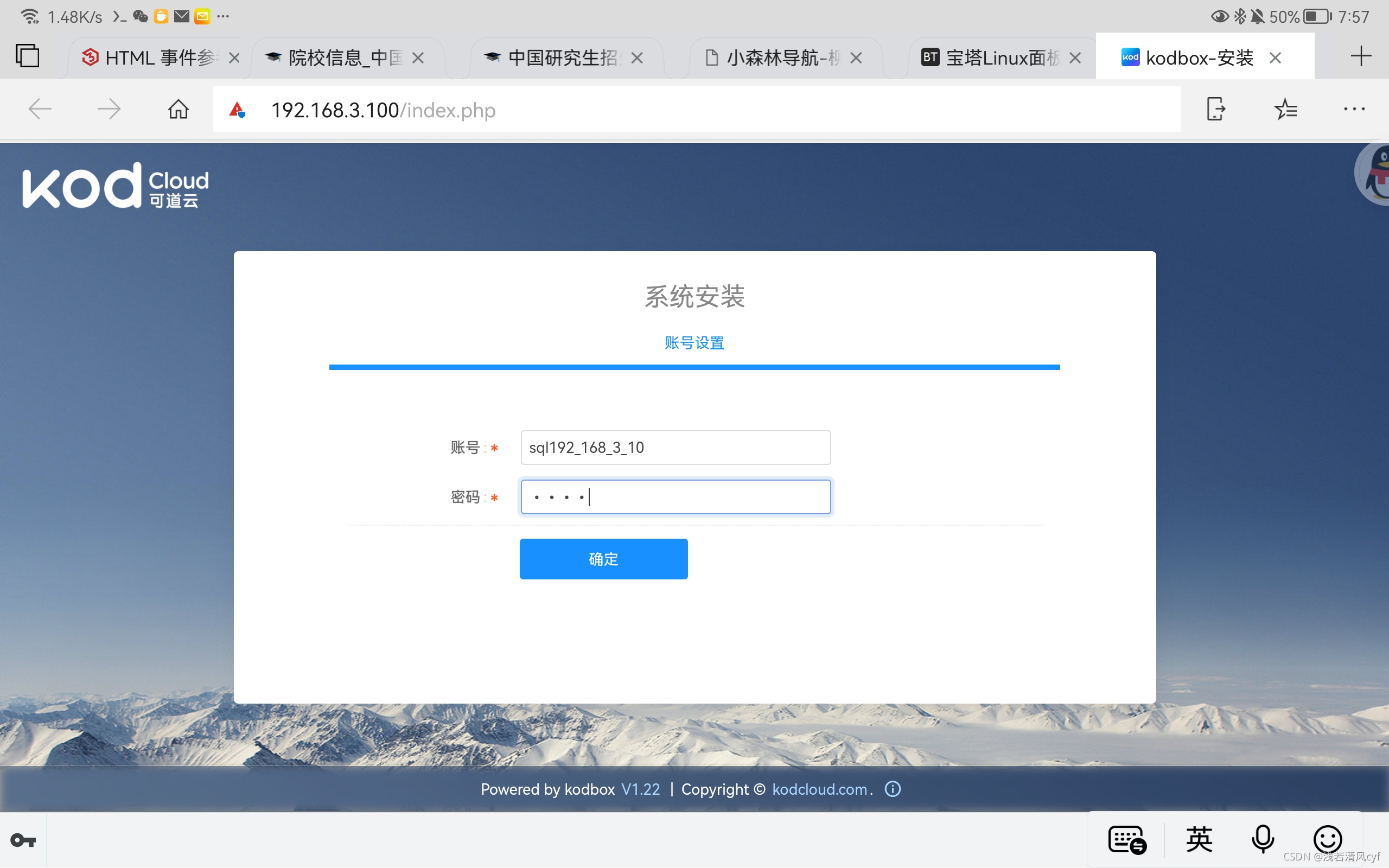

-
尽情享用私人云盘吧! 【免费版支持创建10个用户,可以满足家庭的日常使用!】
- 在线打开文档,在线预览,上传下载、分享等功能应有尽有,更多神秘功能等你探索…



- 在线打开文档,在线预览,上传下载、分享等功能应有尽有,更多神秘功能等你探索…
-
方案二 Termux打造云盘
Termux换源(提高依赖安装速度):https://mirrors.tuna.tsinghua.edu.cn/help/termux/
1、安装Termux(或者ZeroTermux)
- 下载地址:https://download.csdn.net/download/weixin_44002829/21706807
-
2、安装环境
- 更新:pkg update
- php:pkg install php-fpm
- 或者:pkg install php7-fpm
- nginx:pkg install nginx
- vim: pkg install vim
3、配置php和nginx
-
参考:https://blog.csdn.net/stlinax/article/details/105876846
-
(1)Nginx设置PHP解析:
- 执行命令:
vim $PREFIX/etc/php-fpm.d/www.conf【vim的基本使用:搜索/,插入i,保存:wq】 - 找到 listen = /data/data/com.termux/files/usr/var/run/php-fpm.sock,修改为:listen = 127.0.0.1:9000
- 执行命令:
-
(2)配置Nginx对PHP的代理:
- ①执行命令:
vim $PREFIX/etc/nginx/nginx.conf - ②找到
index index.html index.htm;修改为:index index.html index.htm index.php; - ③找到:
location ~ \.php$在前面插入以下内容:
- ①执行命令:
location ~ \.php$ {
root html;
fastcgi_pass 127.0.0.1:9000;
fastcgi_index index.php;
fastcgi_param SCRIPT_FILENAME /data/data/com.termux/files/usr/share/nginx/html$fastcgi_script_name;
include fastcgi_params;
}
- 1
- 2
- 3
- 4
- 5
- 6
- 7
4、启动php和nginx
- 启动php:
php-fpm - 启动nginx:
nginx - 测试是否配置正确以及启动成功:访问http://手机ip:8080/info.php,若显示php版本信息页面则成功
5、下载可道云源码并安装
- 官方下载地址:https://kodcloud.com/download/
- 下载并安装:
cd $PREFIX/share/nginx/html
mkdir kod
cd kod
wget https://static.kodcloud.com/update/download/kodbox.1.22.zip
unzip kodbox.1.22.zip && chmod -Rf 777 ./*
- 1
- 2
- 3
- 4
- 5
没有wget工具则执行:pkg install wget安装
6、安装完毕访问可道云并配置
- 访问地址:
- 本机:http://127.0.0.1:8080/kod
- 局域网:http://手机ip:8080/kod
- 配置步骤同方案一【注:此方案没有安装mysql,数据库选择可以选择文件存储即可】
7、可选配置
- 配置优化(提高上传下载速度):http://doc.kodcloud.com/#/others/options
- php.ini文件(pkg安装的php没有此文件,需要从源码下载):
- 配置文件内容:https://github.com/php/php-src/tree/PHP-7.4.30
- 查找放置位置:
php -r "phpinfo();" | grep 'php.ini'
- 配置Nginx支持ipv6地址访问:
vim $PREFIX/etc/nginx/nginx.conf
# 在对应server下增加ipv6地址的监听,如:listen [::]:8080;
nginx -s reload
- 1
- 2
- 3
- 免费DDNS:dynv6(使用方法:见官方文档)
- 定时任务:crond
方案对比
- 1、访问外部存储器问题
- 方案一可道云网站搭建采用的是宝塔的默认账户www,权限不足无法访问外部挂载的存储器(如安卓自身的存储目录等),私人网盘空间大小受到Centos本身配置的容量限制;方案二termux普通用户即可挂载手机本地存储,拥有访问权限,可以正常访问外部存储,就算不挂载外部存储,也是直接共享主机的存储空间。
- 2、安全性
- 由于问题1的限制(宝塔自身的安全机制),方案一安全性更高,方案二挂载本机空间后有可能对安卓的文件进行误操作和恶意篡改,安全性相对较弱。
- 获取访问手机存储权限:执行
termux-setup-storage→运行访问存储→创建软连接(见下方) - termux挂载目录(创建软连接):
ln -s /data/data/com.termux/files/home/storage/shared/本机文件夹 termux内部目录【如:将安装目录全部映射到termux的home目录:ln -s /data/data/com.termux/files/home/storage/shared ~/】
- 3、省电与维护
- 个人感觉termux相对省电一些(毕竟不用运行宝塔进行实时监控),启动可道云仅需要启动php和nginx即可,维护起来方案二也挺方便的
声明:本文内容由网友自发贡献,不代表【wpsshop博客】立场,版权归原作者所有,本站不承担相应法律责任。如您发现有侵权的内容,请联系我们。转载请注明出处:https://www.wpsshop.cn/w/IT小白/article/detail/143296
推荐阅读
相关标签



